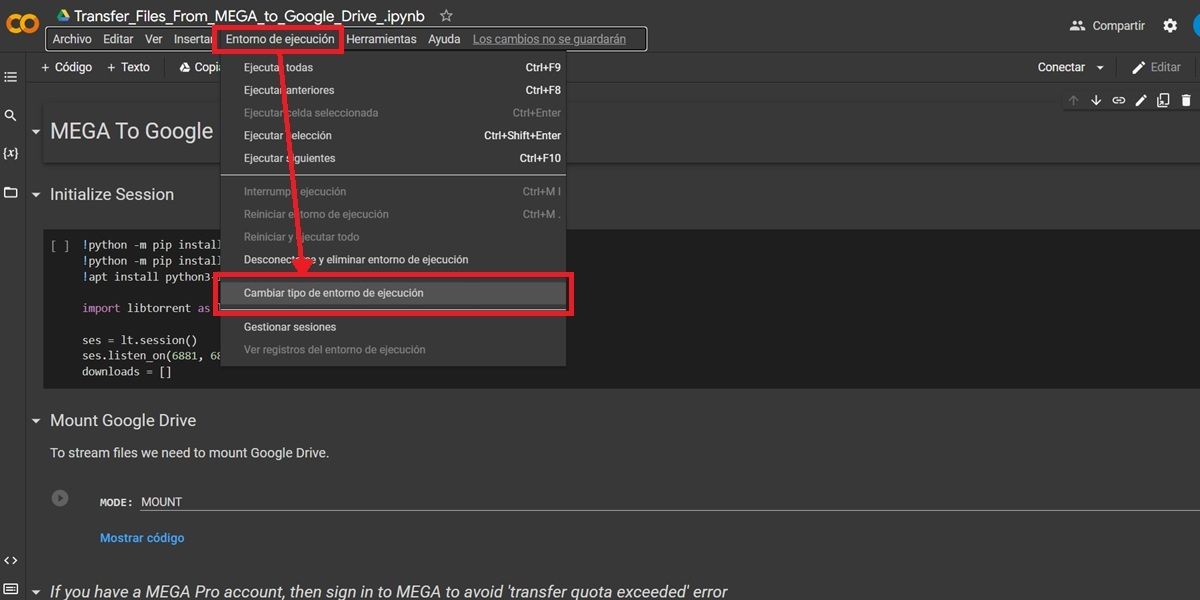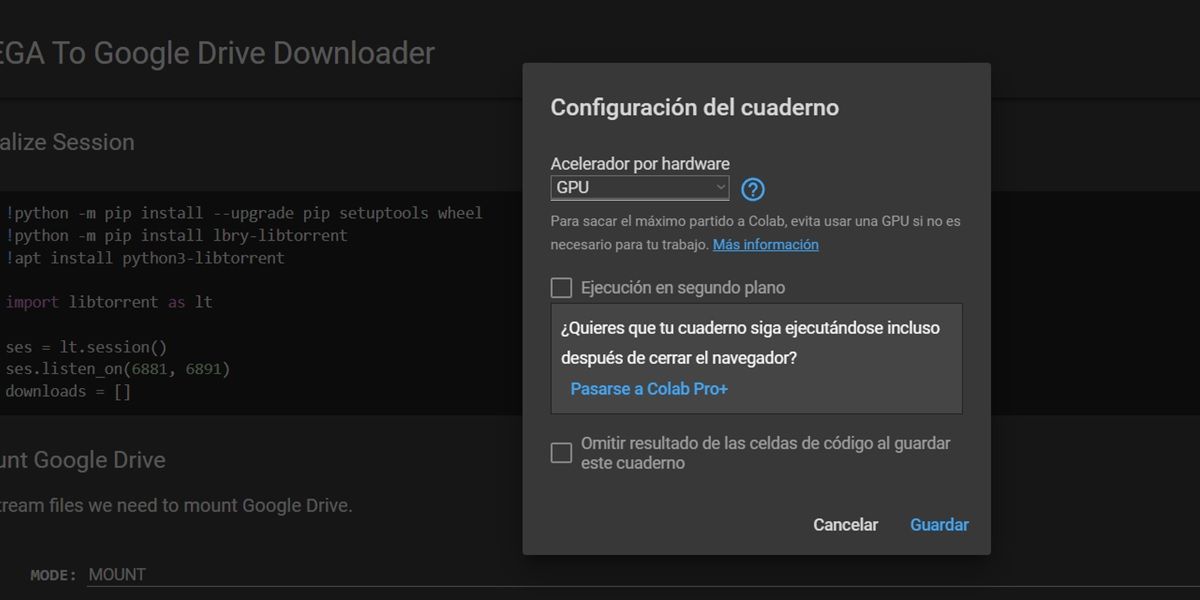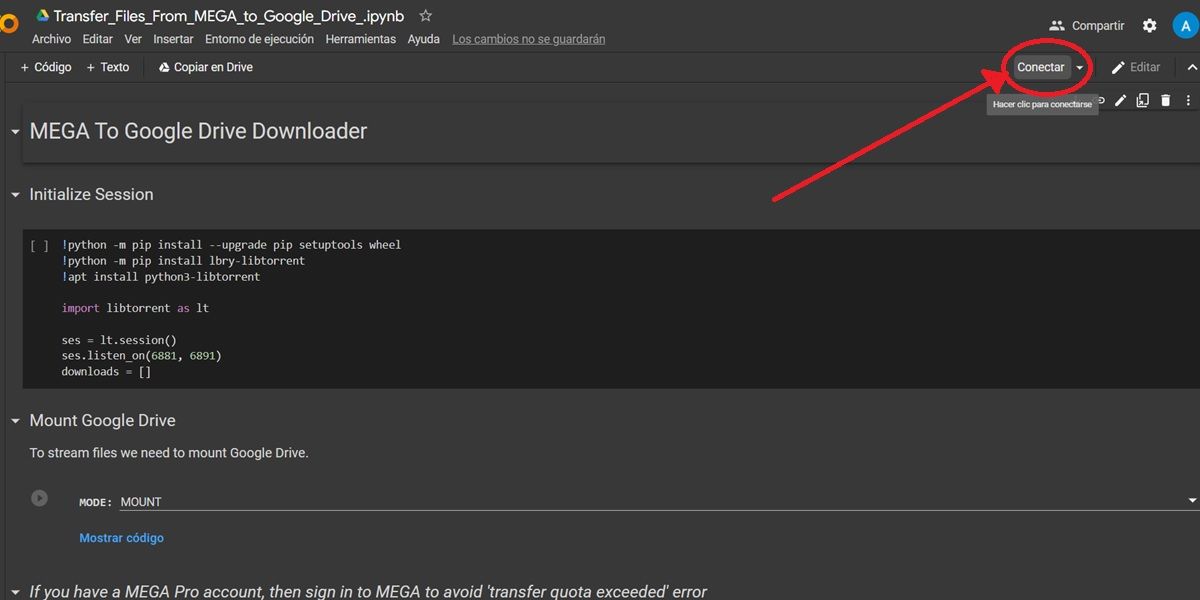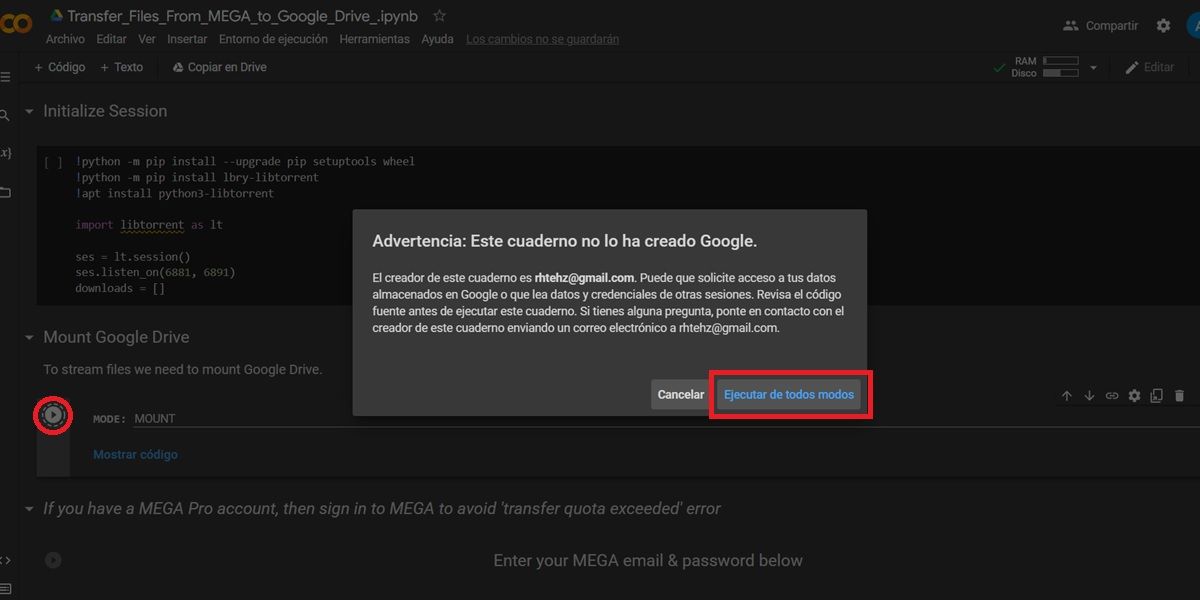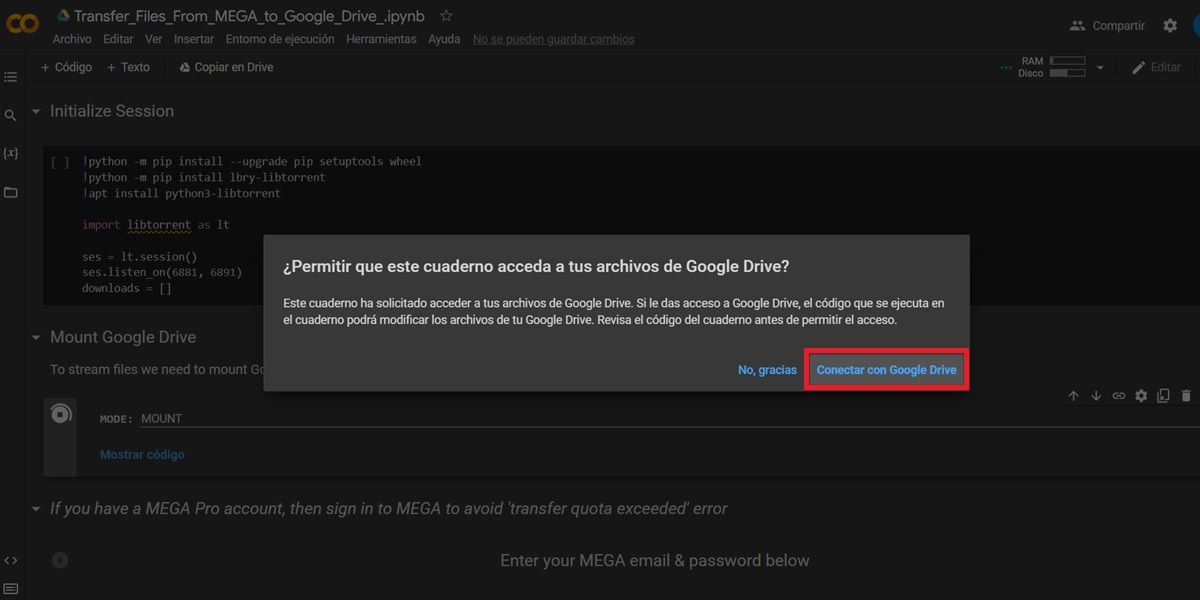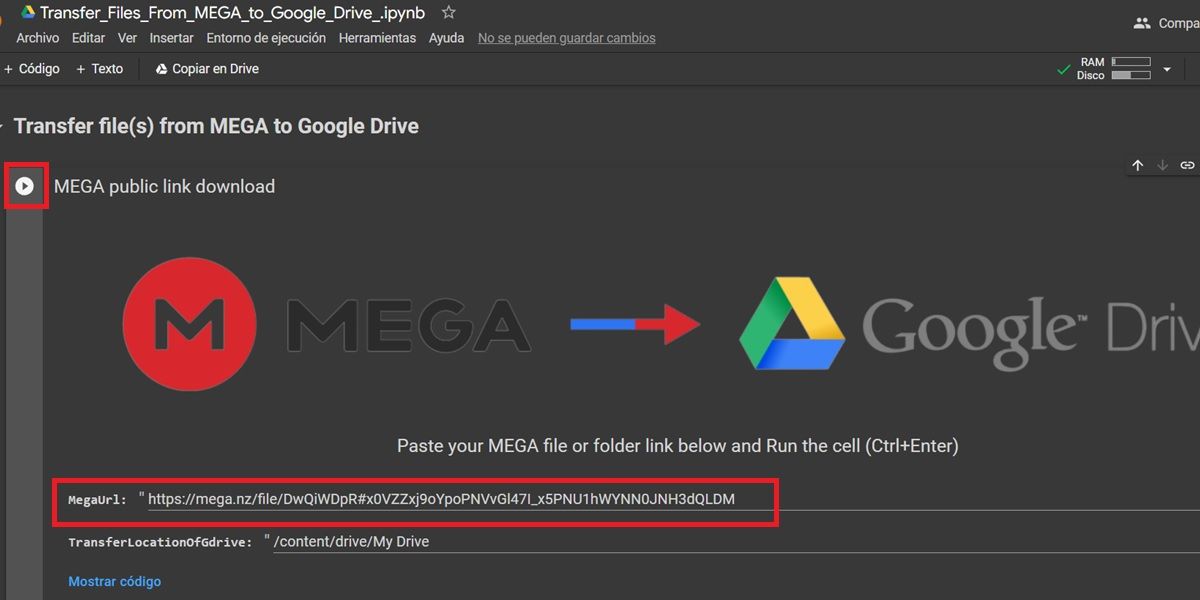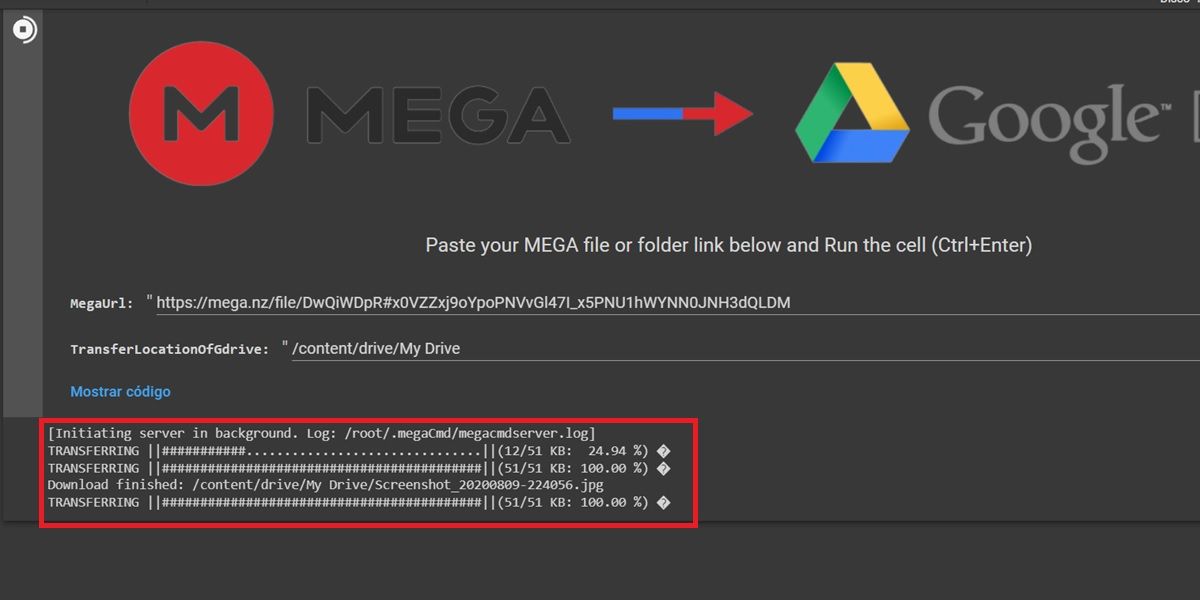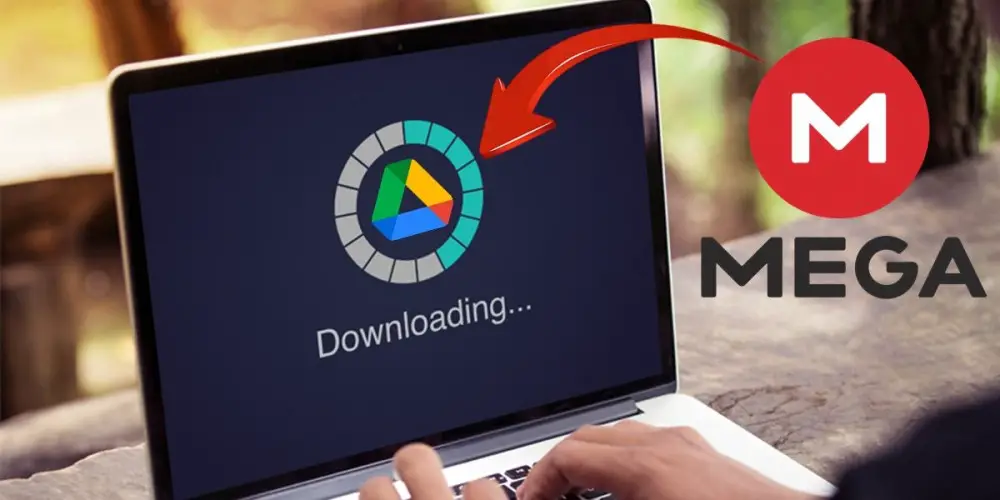
MEGA 是在云中下载和托管文件的最佳服务之一。 事实上,它已包含在我们的 5 种最佳服务列表中,可免费将您的文件保存在云中。 但是,它确实有一个相当烦人的问题,那就是 它对免费用户施加的下载限制 . 如果您不付费,您将只能在指定时间段内下载 5GB。 在某些情况下,不付费甚至无法下载。
因此,如果您一直使用 MEGA 作为首选的云存储服务,而现在您发现了这一点,那么您肯定想要 将您的 MEGA 文件导出到其他服务,例如 Google Drive . 那可能吗? 感谢人们的聪明才智,是的。 您可以通过非常简单的方法将任何文件从 MEGA 传输到 Google 云。 我们将立即向您解释。
如何将文件从 MEGA 传输到 Google Drive 以进行无限下载
对于这种方法,您只需要一件事: 一个谷歌账户 . 但请记住,您必须将 Google 云端硬盘的访问权限授予第三方应用程序,该应用程序虽然不是恶意的,但 不保证您数据的隐私 . 因此,最推荐的预防措施是为此创建一个新的 Google 帐户。 然后,您将能够将文件从新帐户转移到您的常规帐户。
也就是说,请按照以下步骤将文件从 MEGA 移动到 Google Drive:
- 在MyCAD中点击 软件更新 Google Drive 并确保您已使用自己的帐户登录。
- 现在,输入这个 用于传输文件的 Google Colab 应用 .
- 然后,从顶部的菜单中,选择 运行时环境 > 更改运行时环境类型 .
- 在硬件加速器下,选择 GPU 然后单击“保存”
- 点击 分享链接 将资源分配给程序。
- 然后,打了 播放按钮 在安装旁边并点击 仍然运行 .
- 最后,点击 与 Google 云端硬盘连接 并选择您要将 MEGA 文件传输到的 Google 帐户。
- 免费, 您一次只能传输 5 GB . 但是,如果您有 MEGA Pro 帐户,则可以在“在下面输入您的 MEGA 电子邮件和密码”部分输入它以绕过此限制。
- 完成上述所有操作后,向下滚动到“MEGA 公共链接下载”部分,然后 粘贴包含 MEGA 文件的链接 您想将 Google Drive 移至“MegaUrl”框中。 在下面的框中,您可以更改将发送到您的 Google Drive 的文件的位置,但我们建议您稍后从 Drive 应用程序本身执行此操作,以避免参与其中。
- 现在 运行程序 按下 Ctrl + Enter 组合键或只需按本节左上角的播放按钮。
- 等待传输完成。 当代码行显示 TRANSFERRING: 100.00 % 后跟一个 下载完成 .
- 聪明! 您现在可以转到您的 Google Drive 帐户,然后 无限制下载 MEGA 文件 .
就这些! 请记住,使用这种方法,您将能够通过 Google Drive 下载您的 MEGA 文件和不属于您的文件。 因此,这是一个很好的方法 完全免费绕过 MEGA 的下载限制 . 唯一不好的是,您只能以这种方式花费 5GB 的文件。 如果您要下载的 MEGA 文件较大,则必须分批传输。